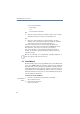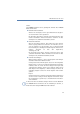Operation Manual
•
125
LANCOM Advanced VoIP Client
LANCOM Advanced VoIP Client einstellen
햴 Sprache (Handset / Headset)
Wählen Sie das Audiogerät für die Sprache aus der Dropdownliste aus.
Verwenden Sie ein „Direct Sound“-Gerät.
Spielen Sie die Testansage ab und passen Sie mit dem Schieberegler die
Lautstärke an.
Klicken Sie auf „Weiter >“.
햵 Anschluss für Gabelfunktion
Wählen Sie hier das Gerät aus, das Auflegen bzw. Abheben signalisiert.
Klicken Sie auf „Weiter >“.
햶 Mikrofonanpassung
Heben Sie den Hörer ab bzw. setzen Sie das Headset auf.
Klicken Sie auf „Weiter >“.
햷 Mikrofonanpassung
Sprechen Sie einen Text in normaler Telefonlautstärke bis die Forschrittsanzeige
das Ende erreicht hat.
Der Sound Wizard kalibriert das Mikrofon ihrer Sprache entsprechend. Tritt ein
Fehler bei der Aufnahme auf, sehen Sie z.B. keine Anzeige der
Sprachlautstärke, kehren Sie zur vorigen Seite zurück und wählen Sie ein
anderes Gerät aus.
Klicken Sie auf „Weiter >“.
햸 Ruftöne
Wählen Sie das Audiogerät für die Ruftöne (Klingeln) aus der Dropdownliste
aus.
Spielen Sie die Testansage ab und passen Sie mit dem Schieberegler die
Lautstärke an.
Klicken Sie auf „Weiter >“.
햹 Klicken Sie auf „Fertig stellen“.
Der Sound Wizard wird beendet und Ihre Änderungen werden sofort wirksam.
Die Regulierung der Lautstärke kann - auch während eines Gesprächs -
direkt von der Oberfläche aus erfolgen (siehe Kapitel 8.1.1,
Lautstärke
regulieren
, Seite 120).